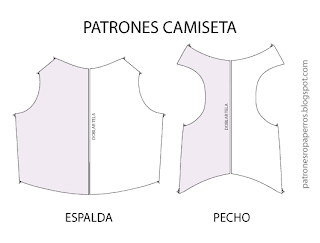Después de de que hayamos instalado un sistema operativo deberíamos configurar algunas cosas en nuestro Odroid.
Aquí tienes algunos de los pasos básicos que deberías llevar a cabo:
Ejecutar el asistente de configuración
Esta distribución de Xubuntu viene con un asistente basado en el que tiene la Raspberry Pi con el que puedes, entre otras cosas, cambiar el namehost, expandir la partición del sistema operativo para que utilice todo el espacio disponible o desactivar el escritorio.

Usar una IP estática
Es muy recomendable darle una IP estática a nuestro Odroid para poder localizarlo siempre. Cómo en cualquier otra distribución de Linux configuramos este archivo:
Y dejamos la configuración el algo parecido a esto:
# interfaces(5) file used by ifup(8) and ifdown(8) auto eht0 iface lo inet loopback iface eth0 inet static address 192.168.1.10 network 255.255.255.0 gateway 192.168.1.1
Configurar usuarios
Odroid viene por defecto con usuario “odroid”. Deberías crearte otro usuario para ti y eliminar el usuario odroid o cambiar su contraseña.
Debes agregar este nuevo usuario agregarlo a la lista de usuarios que sudoers para que puedes ejecutar commandos como root. Lo puedes hacer así:
Asi lo puedes eleminar y borrar su home:
Si el home de odroid no se borra lo puedes eliminar asi:
Y listo! Ya tenemos nuestra Odroid configurada y lista para usarla.